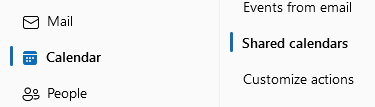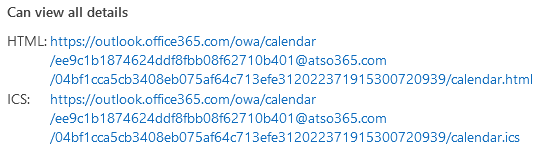Partager mon calendrier Outlook sur mon site Web
Partagez votre calendrier Outlook public sur votre site, par exemple pour présenter des événements ou des cours à venir. Ensuite, toute modification apportée à votre calendrier est également automatiquement mise à jour sur votre site. (Vous ne pouvez pas modifier le calendrier directement depuis votre site.)
La connexion d'un calendrier à votre site se compose de deux parties. Cette partie explique comment copier l'URL iCal à partir de votre compte Outlook. La deuxième partie explique comment afficher un calendrier sur votre site .
Cette vidéo fait partie de la série de guides pratiques pour ajouter des fonctionnalités avancées dans le Créateur de sites Web .
- Connectez-vous à Outlook sur le Web. Utilisez votre adresse email et votre mot de passe Microsoft 365 (votre nom d’utilisateur et votre mot de passe GoDaddy ne fonctionneront pas).
- Dans le coin supérieur droit, sélectionnez
Paramètres .
- Sélectionnez Agenda , puis Agendas partagés .
- Sous Publier un calendrier , utilisez les listes déroulantes pour choisir le calendrier que vous souhaitez partager sur votre site, puis choisissez Peut afficher tous les détails .
- Sélectionnez Publier .
- Copiez l' adresse ICS qui apparaît.
- Collez l’adresse dans un document texte et enregistrez-le. Vous l'utiliserez à l'étape suivante, afficher un calendrier sur votre site .